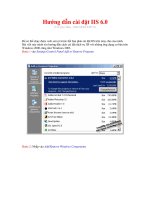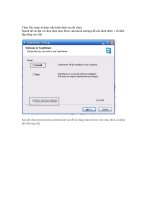Hướng dẫn cài đặt VEMIS1.2.0 ppt
Bạn đang xem bản rút gọn của tài liệu. Xem và tải ngay bản đầy đủ của tài liệu tại đây (2.41 MB, 61 trang )
1. Kiểm tra hiện trạng máy tính đang sử dụng
2.Cài đặt môi trường hỗ trợ hệ thống V.EMIS
3.Cài đặt chương trình V.EMIS
4.Cài đặt font mã vạch ( Để sử dụng phân hệ TV)
5.Cài đặt SQLServer Management Studio Express
6.Kiểm tra việc cài đặt hệ thống phần mềm VEMIS
đã thành công chưa.
Kiểm tra máy tính đang sử dụng trước khi cài đặt
a) Đã cài VEMIS chưa?
+ Nếu đã cài phiên bản từ 1.1.0 -> 1.1.4 thì chỉ cần nâng cấp
1.2.0 (Phân hệ thời khóa biểu cần cài đặt VEMIS 1.2.0 và lựa
chọn thêm phân hệ Quản lý giảng dạy).
+ Nếu chưa cài VEMIS thì thực hiện các nội dung từ b đến f
b) Ngôn ngữ HĐH của máy tính
(Nếu đang sử dụng ngôn ngữ có dấu thì phải chuyển sang ngôn
ngữ Latin)
c) Thiết lập đúng ngày giờ hiện hành của hệ thống máy tính
d) Dừng dịch vụ của các chương trình diệt Virus
e) Dừng dịch vụ của bức tường lửa
f) Hệ điều hành (HĐH) của máy đang sử dụng :
+ Nếu là Win7 (cần giảm độ bảo mật trước khi cài)
+ Nếu là Vista-32 bit (cần giảm độ bảo mật trước khi cài)
+ Nếu là Win7 – 64 bit, Vista - 64 bit (cần phải cài máy ảo –
Sẽ được hướng dẫn riêng cho điều phối viên các Sở)
Giờ hệ thống (cần thiết lập đúng ngày giờ hiện hành)
B1 : Kích đúp vào biểu tượng thời gian B2 : Chọn “Time Zone” và “(GMT+07:00)…
Mục đích việc thiết lập múi
giờ này:
- Xử lý lỗi lệch ngày sau khi
ghép nối file XML trong
PMIS và VEMIS _ Student.
CẤU TRÚC CỦA CD CÀI ĐẶT
Có 4 thư mục:
- Bocai (Bộ cài đặt V.EMIS)
- Tailieu ( Tài liệu HDSD)
- Tienich(Một số PM hỗ trợ)
- Dữ liệu Demo
1. Thư mục Bộ cài
2. Thư mục tiện ích
3. Thư mục tài liệu
2.Cài đặt môi trường
BƯỚC 1
BƯỚC 2
BƯỚC 3
Cài môi trường
. NET Framework 3.5
BƯỚC 4
Cài môi trường:
Crytal Reports Basic for Visual
Studio 2008 ( x 84, x64)
BƯỚC 5
BƯỚC 6
BƯỚC 7
BƯỚC 8
BƯỚC 9
BƯỚC 10
BƯỚC 11
BƯỚC 12
BƯỚC 13
BƯỚC 14
BƯỚC 15
BƯỚC 16
BƯỚC 17